Criar áudio a partir do texto com o console do Google Cloud
Neste guia de início rápido, você conhecerá o Console do Cloud Text-to-Speech. Neste guia de início rápido, você vai criar áudios a partir de texto e aprender a reproduzir, fazer o download e atualizar esse áudio para seus próprios aplicativos.
Para saber mais sobre os conceitos básicos do Text-to-Speech, leia Princípios básicos do Text-to-Speech.
Antes de começar
Antes de começar a usar o console do Text-to-Speech, é preciso ativar a API no console do Google Cloud. As etapas abaixo mostram como executar as ações a seguir:
- Ativar o Text-to-Speech em um projeto.
- Verificar se o faturamento está ativado para o Text-to-Speech.
Configurar seu projeto do Google Cloud
Acesse a página do seletor de projetos
É possível escolher um projeto existente ou criar um novo. Para mais detalhes sobre como criar um projeto, consulte a documentação do Google Cloud Platform.
Se você criar um novo projeto, será solicitado que vincule uma conta de faturamento a esse projeto. Se você estiver usando um projeto atual, verifique se o faturamento está ativado.
Saiba como confirmar se o faturamento está ativado para o projeto.
Depois de selecionar um projeto e vinculá-lo a uma conta de faturamento, é possível ativar a API Text-to-Speech. Acesse a barra Pesquisar produtos e recursos na parte superior da página e digite "text-to-speech".
Selecione a API Cloud Text-to-Speech na lista de resultados.
Para testar o Text-to-Speech sem vinculá-lo ao projeto, escolha a opção TESTAR ESTA API. Para ativar a API Text-to-Speech para uso com o projeto, clique em ATIVAR.
Criar áudio a partir de texto
Use o console do Google Cloud para criar áudio a partir de texto:
Inserir texto ou SSML
Abra a página Sintetização do Text-to-Speech.
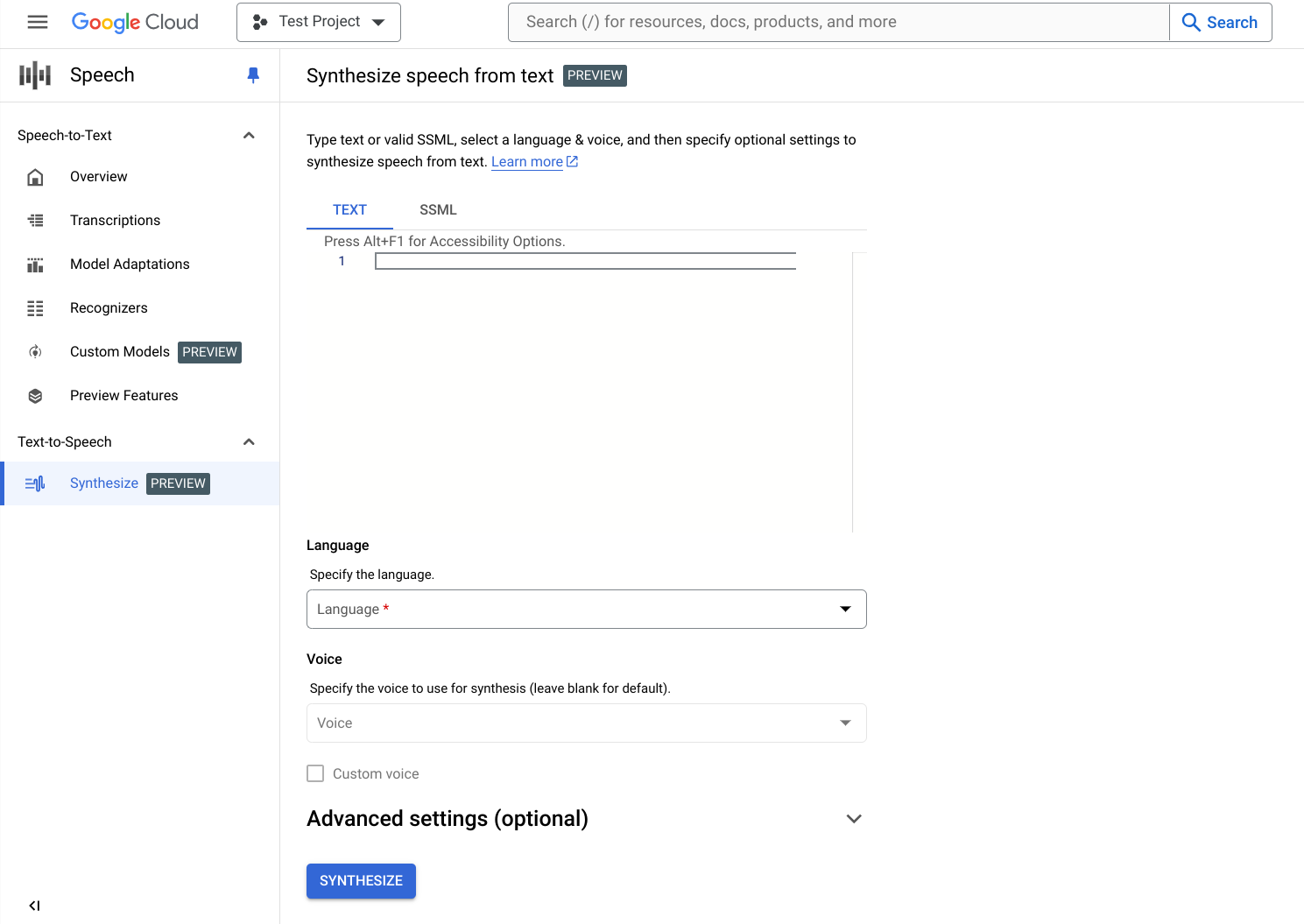
Insira seu Texto ou SSML. É possível sintetizar um texto simples ou usar a Linguagem de marcação de síntese de fala (SSML, na sigla em inglês) para permitir mais personalização na sua resposta de áudio.
Selecione o idioma do seu texto ou SSML. Essa é o idioma que será usado para síntese.
Selecione a voz que você quer usar para a síntese. Os recursos, as características e os custos de voz variam.
Configurações avançadas (opcional)
Se quiser, expanda a seção Configurações avançadas para configurar mais propriedades do áudio que você criará.
Especifique outras características do áudio sintetizado, como fala e tom.
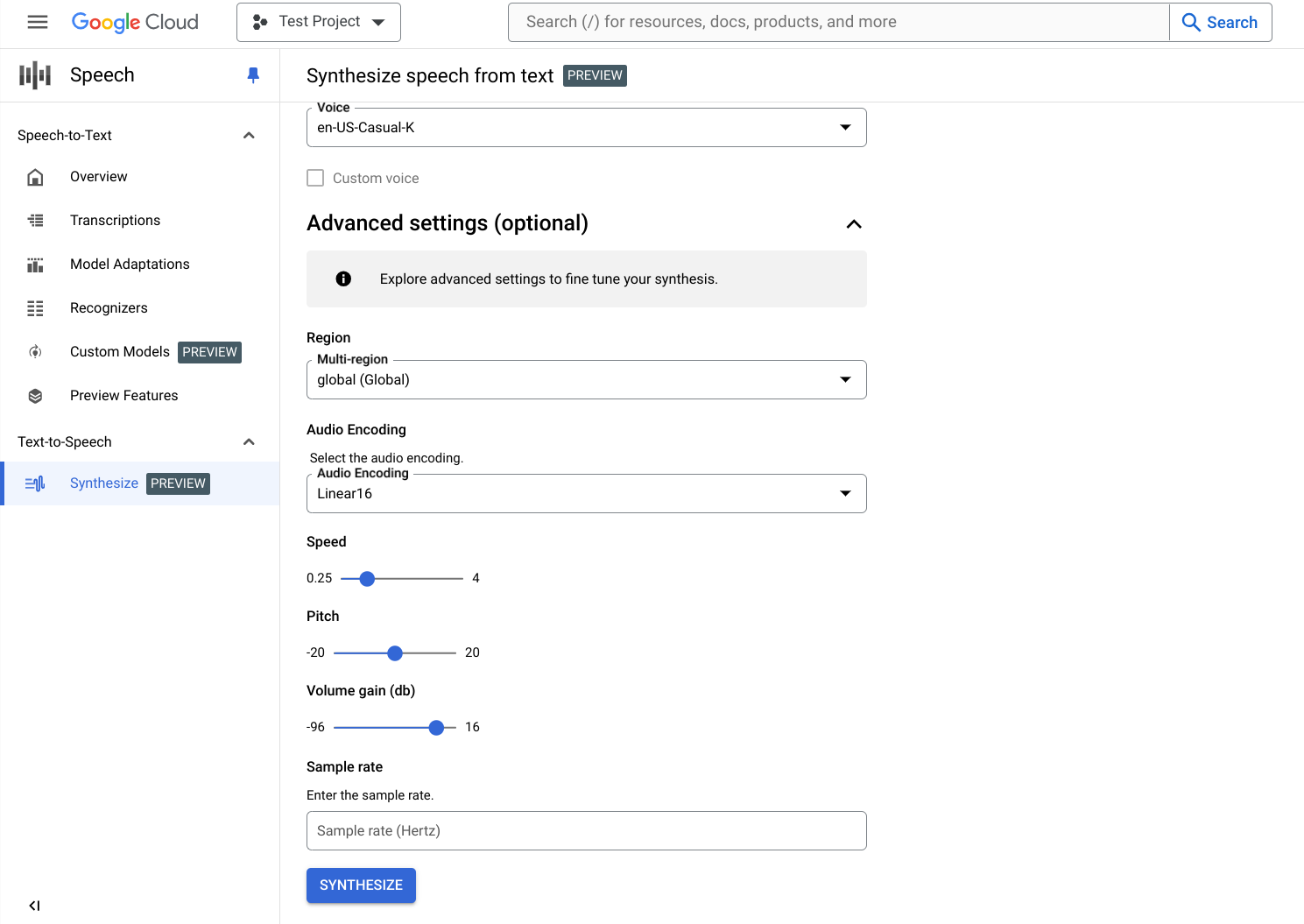
Na parte inferior, clique em Sintetizar para criar o áudio sintetizado.
Analisar o áudio
Dependendo da entrada, o áudio sintetizado pode levar de segundos a minutos para ser criado. Depois que o áudio for criado, ele estará pronto para revisão.
Clique nos controles do player para ouvir o áudio.
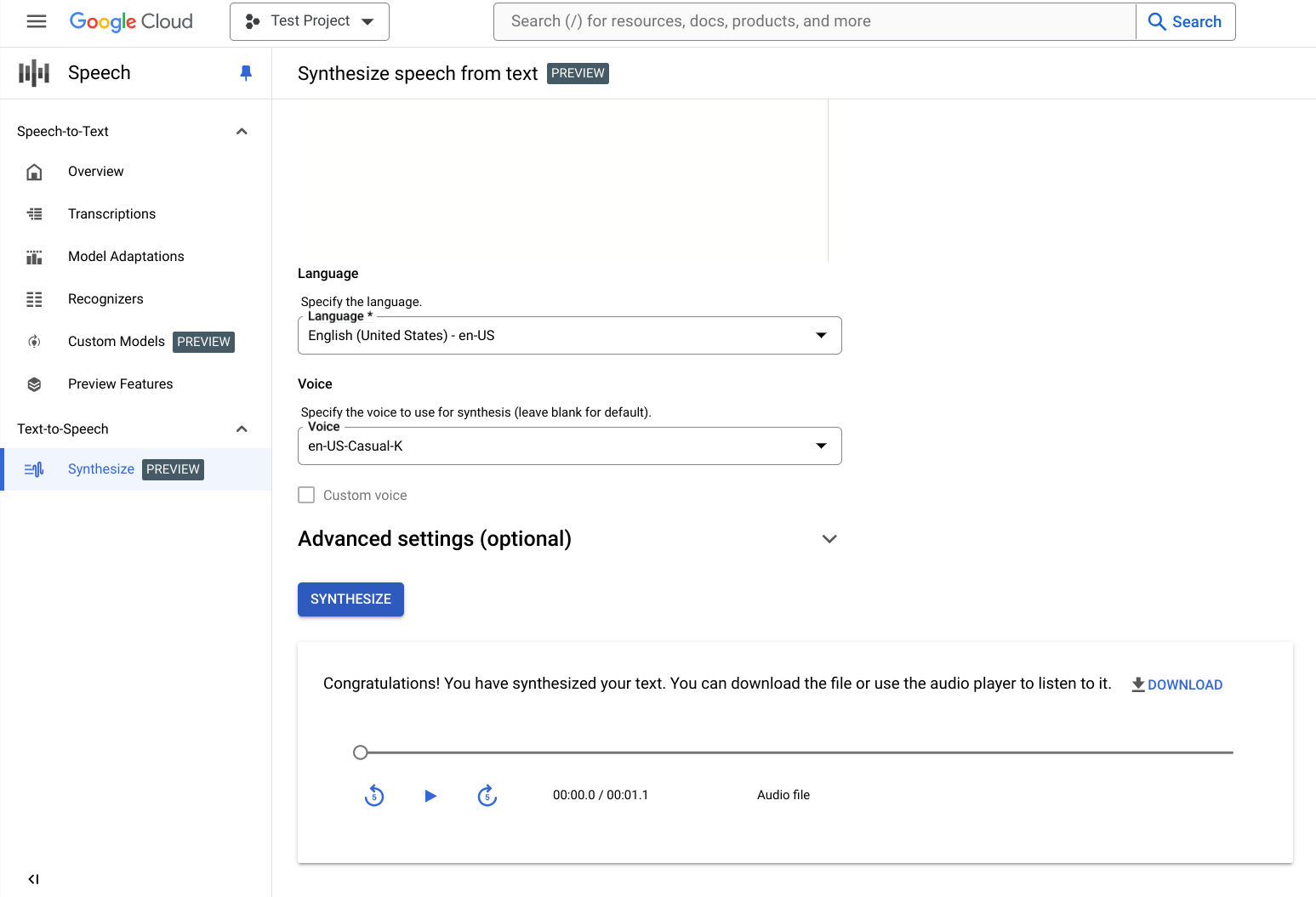
Clique em Fazer o download para salvar o arquivo de áudio localmente.
Limpar
Para evitar cobranças desnecessárias do Google Cloud, use o console do Google Cloud para excluir o projeto se ele não for mais necessário.
A seguir
- Saiba mais sobre a Cloud Text-to-Speech lendo as noções básicas.
- Verifique a lista de vozes disponíveis que você pode usar para fala sintética.
